微PE工具箱是一款非常优秀的系统安装软件,不仅可以直接安装系统,还可以制作U盘启动盘,那么有小伙伴知道微PE工具箱怎么分区吗,下面自由互联小编就给大家详细介绍一下微PE工具
微PE工具箱是一款非常优秀的系统安装软件,不仅可以直接安装系统,还可以制作U盘启动盘,那么有小伙伴知道微PE工具箱怎么分区吗,下面自由互联小编就给大家详细介绍一下微PE工具箱具体分区教程,有需要的小伙伴可以来看一看。
下载资源:微pe工具箱
分区教程:
1、双击打开PE桌面上的"分区助手(无损)"图标。

2、在打开的窗口界面中,会查看到当前硬盘的列表。
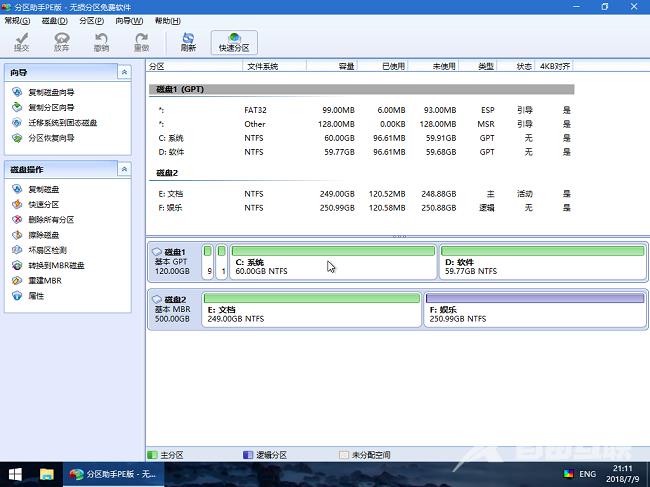
3、选择需要进行分区的硬盘,右击选择选项列表中的"快速分区"。
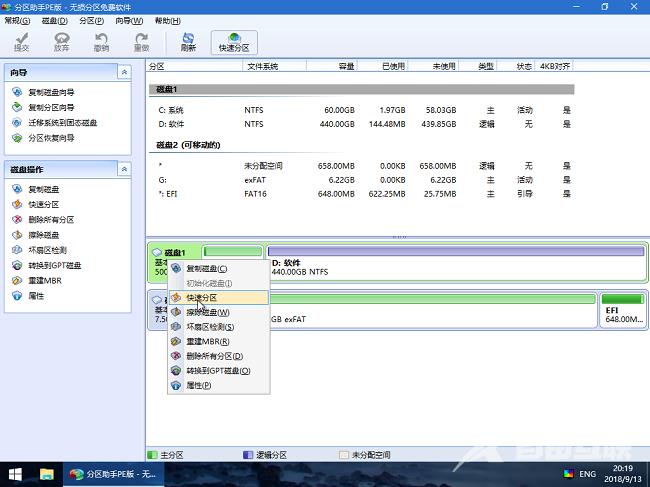
4、然后在弹出的窗口界面中,选择需要分区的个数、分区表类型GPT或者MBR、4K对齐等,然后点击开始执行。
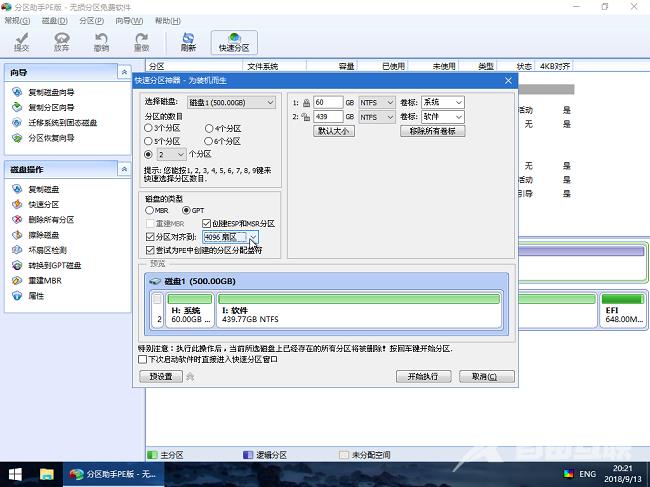
注意:如果需要使用UEFI启动系统,这里必须选择GPT分区表,如果使用Legacy方式启动电脑,这里就必须选择MBR。
【文章转自台湾大带宽服务器 http://www.558idc.com/tw.html提供,感恩】